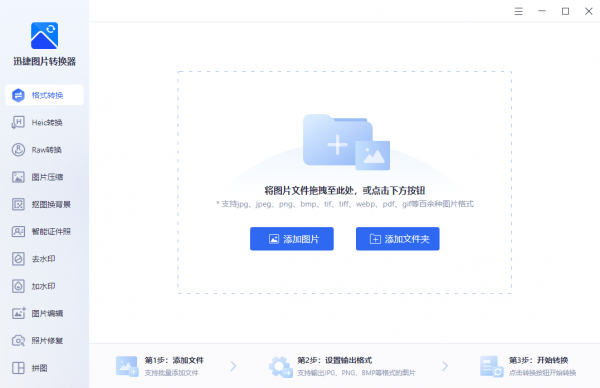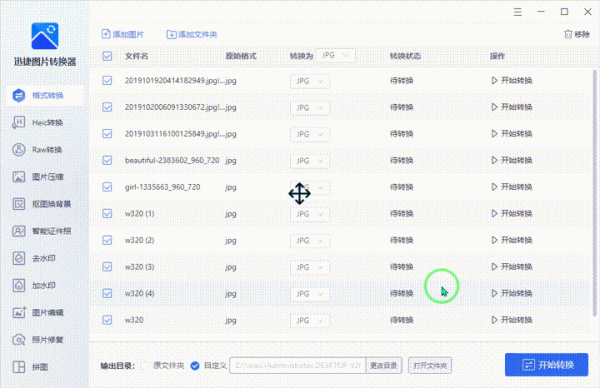生活中,我們都會遇到圖片格式不符無法上傳等問題,比如我們需要將圖片上傳到某平臺中,但是由於平臺的限制,只允許PNG格式的圖片上傳,一張一張的轉換圖片格式太浪費時間。今天就來給大家推薦一款批次轉換圖片格式的工具!
這款工具的名稱叫做------迅捷圖片轉換器,不僅可以進行單張圖片的格式轉換,還能一鍵批次操作,除了圖片轉換功能外,還有圖片壓縮、圖片去水印、照片修復、拼圖等更多實用功能。
接下來就為大家簡單介紹幾種常用的功能操作:
一、圖片批次轉換
首先,我們開啟『迅捷圖片轉換器』,點選『格式轉換』功能,你可以選擇新增單張或批次新增圖片進行格式轉換。(這裡以新增多張為演示)
圖片批次新增成功後,選擇需要轉換的格式,如:PNG、JPEG、BMP、WEBP等多種格式可以選擇,然後選擇輸出目錄即可點選『開始轉換』,等待數秒即可轉換成功。
二、圖片去水印
網頁中下載的圖片如果帶水印也可以在這裡進行去除,首先,點選『去水印』功能,將需要去除水印的圖片新增。
新增成功後,有4種去除模式可以選擇(這裡選用AI去水印模式),在左上角點選『矩形』選擇工具,將圖片中的水印進行框選,最後點選『去除水印』即可。
三、照片修復
照片修復功能中包括:老照片修復、黑白照上色、圖片無損放大、模糊人臉修復四個功能模組,小編選擇兩個最常用的功能為大家講解。
①老照片修復
首先,我們選擇一張需要修復的老照片並新增,新增成功後,軟體內會智慧對人臉進行修復並上色,只需等待數秒儲存圖片即可。
效果展示:
②模糊人臉修復
和上述方法相同,在『模糊人臉修復』功能中新增需要修復的照片,然後等待數秒即可將圖片儲存。
效果展示:
除了以上幾種常用外,軟體內還有拼圖、摳圖換背景、加水印、圖片編輯等功能,這裡就不做一一介紹了,大家如果有需要可以自行下載體驗!
寫在最後:
今天的內容分享到這裡就結束啦,如果你喜歡的話可以點贊告訴我,不要忘了分享給身邊的朋友,這樣就可以讓更多人知道。